|
NE CHERCHE PAS... 
Ho accettato l'invito di Animabelle, che ringrazio, 
qui puoi trovare qualche risposta ai tuoi dubbi. Se l'argomento che ti interessa non è presente, ti prego di segnalarmelo. Questo tutorial è stato realizzato con Corel2019 e tradotto con PSPX, ma può essere realizzato anche con le altre versioni di PSP. Dalla versione X4, il comando Immagine>Rifletti è stato sostituito con Immagine>Capovolgi in orizzontale, e il comando Immagine>Capovolgi con Immagine>Capovolgi in verticale. Nelle versioni X5 e X6, le funzioni sono state migliorate rendendo disponibile il menu Oggetti. Con la nuova versione X7, sono tornati Rifletti>Capovolgi, ma con nuove varianti. Vedi la scheda sull'argomento qui Occorrente: Materiale qui Per la maschera grazie Kat. Il resto del materiale è di Animabelle. (in questa pagina trovi i links ai siti dei creatori di tubes) Filtri: se hai problemi con i filtri, consulta la mia sezione filtri qui Filters Unlimited 2.0 qui Tymoes - Gridmaker qui AFS IMPORT - sqborder2 qui Simple - Top Left Mirror qui Mura's Meister - Cloud qui Mura's Meister - Perspective Tiling qui Mura's Seamless - Emboss at alpha qui Alien Skin Eye Candy 5 Impact - Glass qui Toadies - Sucking Toad Bevel II.2 qui I filtri Tymoes, AFS IMPORT, Simple, Mura's Seamless e Toadies si possono usare da soli o importati in Filters Unlimited (come fare vedi qui) Se un filtro fornito appare con questa icona  non esitare a cambiare modalità di miscelatura e opacità secondo i colori utilizzati. Metti il preset Cliccando sul file una o due volte (a seconda delle tue impostazioni), automaticamente il preset si installerà nella cartella corretta. perchè uno o due clic vedi qui Metti il pennello nella cartella Pennelli. Attenzione, il pennello è composto da due files che non devono essere separati. Vedi gli appunti sui pennelli qui Apri la maschera in PSP e minimizzala con il resto del materiale. Colori utilizzati 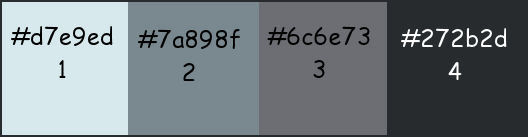 1. Imposta il colore di primo piano con il colore 1 #d7e9ed e il colore di sfondo con il colore 2 #7a898f. 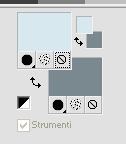 2. Apri una nuova immagine trasparente 800 x 450 pixels. Effetti>Plugins>Mura's Meister - Cloud 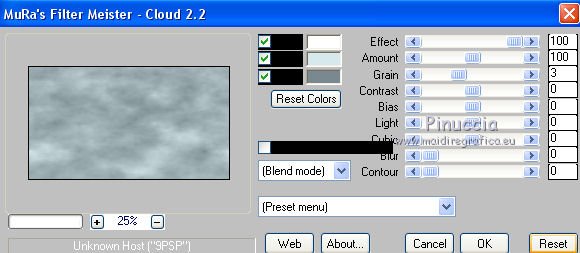 ricorda che questo filtro lavora con i lavori impostati nella paletta dei materiali, ma tiene in memoria il primo settaggio dall'apertura del programma. Quindi se hai già usato il filtro, per essere sicuro di avere impostati i colori corretti, premi il tasto Reset. Il risultato dell'effetto è casuale, per questo non sarà uguale al mio. Puoi cambiare l'aspetto delle nuvole cliccando sulla finestra di anteprima, finché non sei soddisfatto del risultato 3. Livelli>Nuovo livello raster. Selezione>Seleziona tutto. Apri il tube 226_fleurs_animabelle_page3, cancella la firma e vai a Modifica>Copia. Minimizza il tube che ti servirà ancora. Torna al tuo lavoro e vai a Modifica>Incolla nella selezione. Selezione>Deseleziona. 4. Regola>Sfocatura>Sfocatura radiale.  5. Effetti>Effetti di immagine>Motivo unico, Fianco a fianco  Livelli>Unisci>Unisci giù. 6. Effetti>Effetti tecniche di disegno>Pennellate - colore 3 #6c6e73. 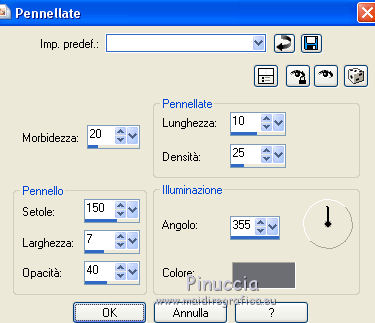 Effetti>Effetti di immagine>Motivo unico, con i settaggi standard.  7. Livelli>Duplica. Effetti>Plugins>Filters Unlimited 2.0 - Toadies - Sucking Toad Bevel II.2. 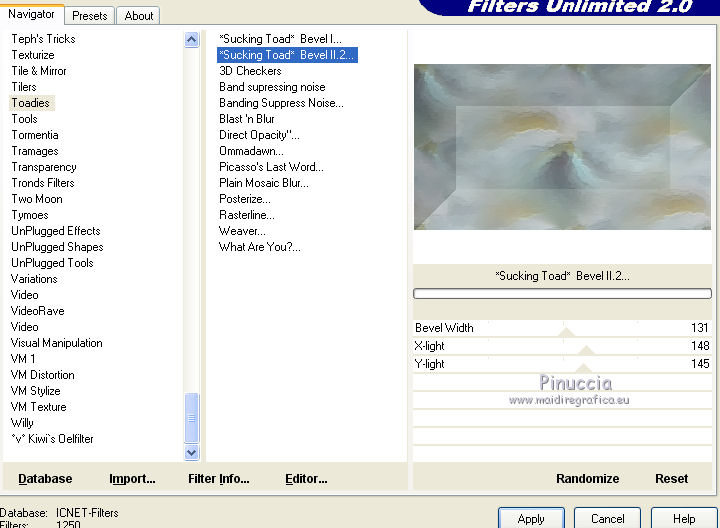 Effetti>Effetti di immagine>Motivo unico, con i settaggi standard.  Effetti>Effetti di bordo>Dilata. Effetti>Effetti di bordo>Aumenta di più. Livelli>Unisci>Unisci visibile. 8. Livelli>Nuovo livello raster. Riempi  il livello con il colore di sfondo (colore 2) #7a898f. il livello con il colore di sfondo (colore 2) #7a898f.Livelli>Nuovo livello maschera>Da immagine. Apri il menu sotto la finestra di origine e vedrai la lista dei files aperti. Seleziona la maschera Kat_NKDA_msk2007_44.  Livelli>Duplica. 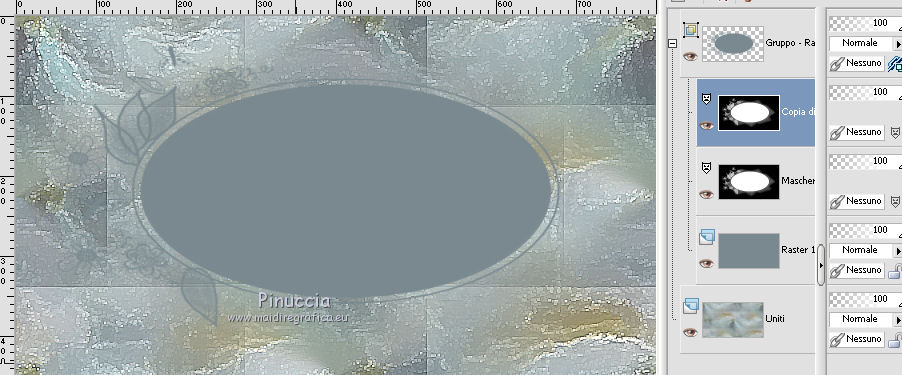 Livelli>Unisci>Unisci gruppo. 9. Effetti>Plugins>Mura's Seamless - Emboss at Alpha, con i settaggi standard. 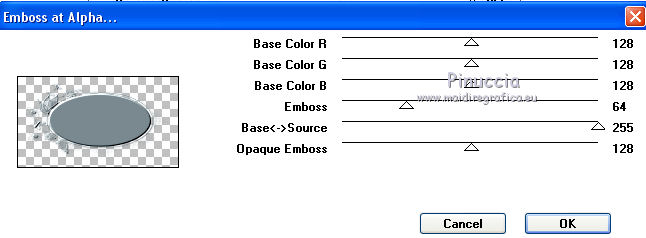 Effetti>Effetti di riflesso>Specchio rotante.  Effetti>Effetti 3D>Sfalsa ombra, colore 4 #272b2d  Abbassa l'opacità di questo livello all'80%. 10. Imposta il colore di primo piano con il colore bianco, o un colore abbinato ai colori che hai scelto. Livelli>Nuovo livello raster. Attiva lo strumento Pennello  cerca e seleziona il pennello Ne_cherche_pas_Animabelle, dimensione 500  Applica il pennello al centro dell'ovale della maschera. Se necessario, usa lo strumento Spostamento  per posizionare correttamente il pennello. per posizionare correttamente il pennello.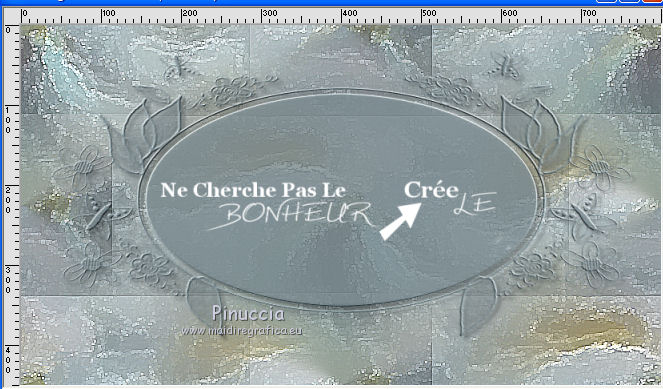 Effetti>Effetti 3D>Sfalsa ombra, con i settaggi precedenti (colore 4 #272b2d).  11. Apri il tube Deco1_Ne_Cherche_Pas_Animabelle e vai a Modifica>Copia. Torna al tuo lavoro e vai a Modifica>Incolla come nuovo livello. Non spostarlo. Se stai usando altri colori, cambia la modalità di miscelatura di questo livello in Luminanza (esistente). 12. Attiva il livello di sfondo. Attiva lo strumento Selezione  (non importa il tipo di selezione impostato, perchè con la selezione personalizzata si ottiene sempre un rettangolo) clicca sull'icona Selezione personalizzata  e imposta i seguenti settaggi.  Effetti>Plugins>Mura's Meister - Perspective Tiling, con i settaggi standard. 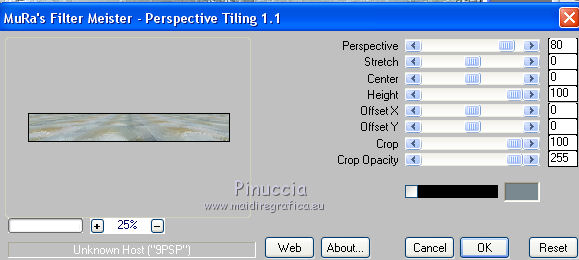 Selezione>Deseleziona. 13. Immagine>Aggiungi bordatura, 2 pixels, simmetriche, colore bianco #ffffff. Selezione>Seleziona tutto. Immagine>Aggiungi bordatura, 30 pixels, simmetriche, colore di sfondo (colore 2) #7a898f. Selezione>Inverti. Selezione>Innalza selezione a livello. Effetti>Plugins>Filters Unlimited 2.0 - Tymoes - Gridmaker. 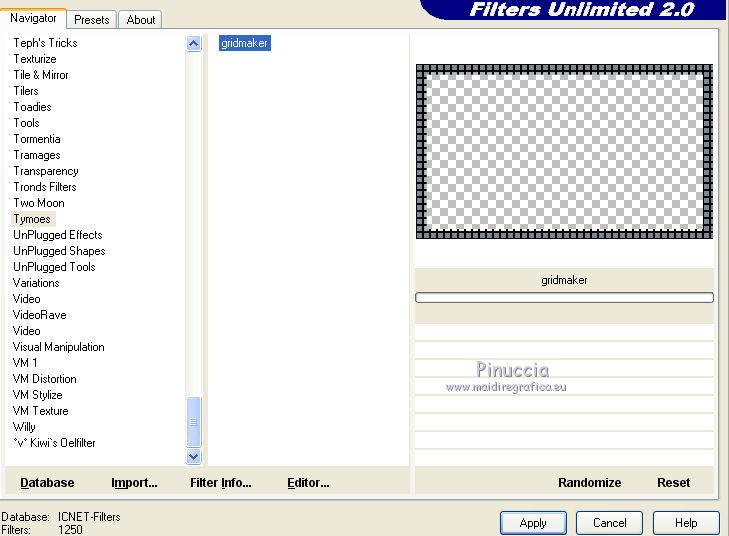 Cambia la modalità di miscelatura di questo livello in Sovrapponi, e abbassa l'opacità al 28%. 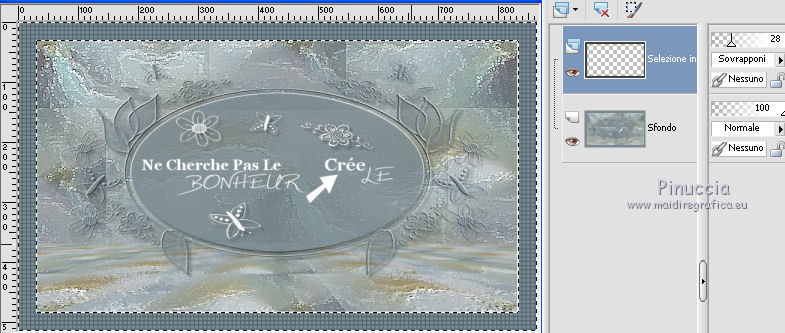 Livelli>Unisci>Unisci giù. Selezione>Inverti. Effetti>Effetti 3D>Sfalsa ombra, colore 4 #272b2d. 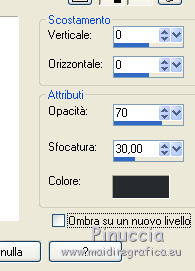 Selezione>Deseleziona. 14. Immagine>Aggiungi bordatura, 2 pixels, simmetriche, colore bianco #ffffff. Selezione>Seleziona tutto. Immagine>Aggiungi bordatura, 50 pixels, simmetriche, colore 1 o altro... secondo i tuoi colori. Per il mio esempio ho usato il colore di sfondo (colore 2 #7a898f) Animabelle ha usato il colore 3 per la sua seconda variante; a te vedere qual è la scelta migliore. Selezione>Inverti. Selezione>Innalza selezione a livello. Effetti>Plugins>AFS IMPORT - sqborder 2, con i settaggi standard. 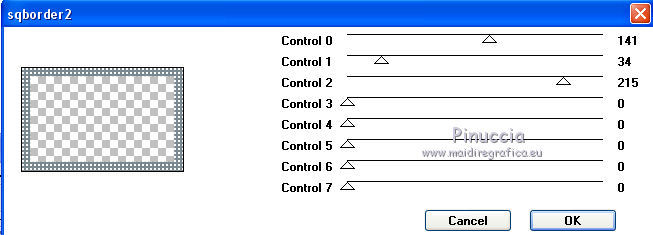 Cambia la modalità di miscelatura di questo livello in Sovrapponi, e abbassa l'opacità al 55%. Livelli>Unisci>Unisci giù. Selezione>Inverti. Effetti>Effetti 3D>Sfalsa ombra, colore 4 #272b6d. 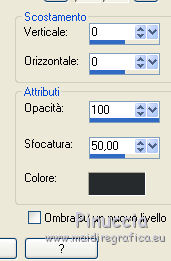 Selezione>Deseleziona. 15. Attiva nuoamente il tube 226_fleurs_animabelle_page3, al quale hai già cancellato la firma, e vai a Modifica>Copia. Torna al tuo lavoro e vai a Modifica>Incolla come nuovo livello. Immagine>Ridimensiona, al 95%, tutti i livelli non selezionato. Sposta  il tube a sinistra. il tube a sinistra.Effetti>Effetti 3D>Sfalsa ombra, a scelta. 16. Attiva lo strumento Selezione  , cerchio, sfumatura 1, , cerchio, sfumatura 1,e traccia un piccolo cerchio nel vaso. 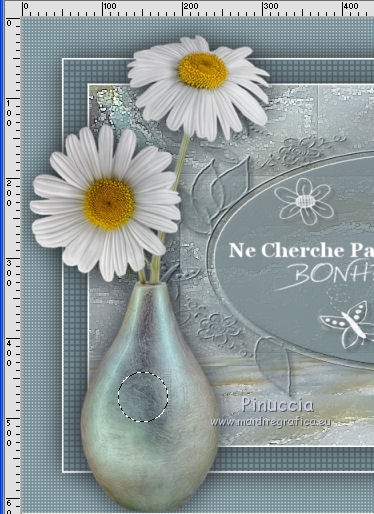 Selezione>Innalza selezione a livello. Selezione>Deseleziona. 17. Effetti>Plugins>Alien Skin Eye Candy 5 Impact - Glass. Seleziona il preset Glass1_Animabelle. 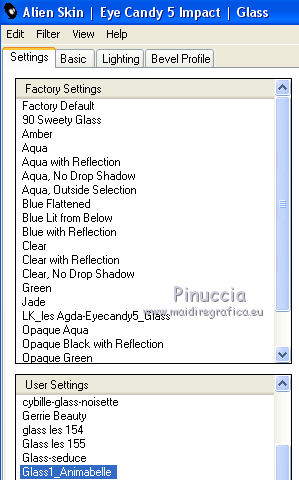 Sposta  l'immagine nell'angolo in alto a sinistra. l'immagine nell'angolo in alto a sinistra.Effetti>Effetti 3D>Sfalsa ombra, colore 4 #272b2d. 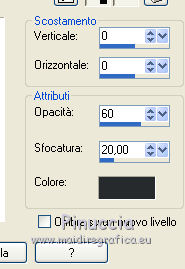 Livelli>Duplica. Immagine>Ridimensiona, al 95%, tutti i livelli non selezionato. Non spostarlo, è al suo posto.  Livelli>Unisci>Unisci giù. 18. Effetti>Plugins>Simple - Top Left Mirror. 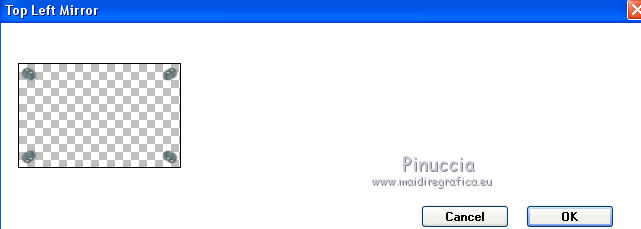 Livelli>Disponi>Sposta giù. Immagine>Aggiungi bordatura, 1 pixel, simmetriche, colore 4 #272b2d. Immagine>Ridimensiona, 900 pixels di larghezza (importante), tutti i livelli selezionato. 19. Firma il tuo lavoro su un nuovo livello. Livelli>Unisci>Unisci tutto e salva in formato jpg. Versione con tube di Luz Cristina   Puoi scrivermi se hai problemi o dubbi, o trovi un link che non funziona, o soltanto per un saluto. 27 Dicembre 2020 |